Otázka
Problém: Ako opraviť EasyAntiCheat.sys BSOD v systéme Windows?
Dobrý deň, niekedy, kedykoľvek spustím Apex Legends, môj počítač spadne na modrú obrazovku a odkazuje na EasyAntiCheat.sys. Takže si myslím, že je to spôsobené Easy AntiCheat, aj keď si nie som istý, ako to vyriešiť. Používam Windows 10. Vdaka za pomoc.
Vyriešená odpoveď
Apex Legends, Fornite a Far Cry 5 patria medzi niekoľko veľmi populárnych titulov, ktoré využívajú EasyAntiCheat – väčšina hráčov pravdepodobne videla beh na pozadí, kdekoľvek spustí konkrétnu hru. Napriek tomu si niektorí ľudia nie sú celkom istí alebo vedomí toho, čo presne robí, a všimnú si jeho prítomnosť až vtedy, keď začne spôsobovať problémy. V tomto prípade hovoríme o EasyAntiCheat.sys Blue Screen
[1] problém zlyhania, ktorý sa vyskytuje za rôznych okolností.Vo väčšine prípadov používatelia tvrdili, že zlyhania sú relatívne náhodné a môžu sa vyskytnúť kedykoľvek, keď sa spúšťa a hrá závislá hra. V niektorých extrémnych prípadoch hráči uviedli, že zlyhanie EasyAntiCheat.sys nastane hneď po spustení hry, takže sa nedá hrať.
Čo teda spôsobuje tieto pády? EasyAntiCheat je nástroj navrhnutý nezávislým vývojárom a používaný mnohými vývojármi hier zabrániť používateľom podvádzať v prostredí online hier, čo by im poskytlo nefér výhodu. Môže to zastaviť aktiváciu cheatov, aj keď to nie vždy funguje, pretože roboty a iné cheaty boli zaznamenané v postihnutých hrách bez ohľadu na to.[2]
Jeho nekonzistentný výkon nie je jediným problémom, ktorý sužuje aplikáciu, pretože používatelia tiež hlásili problémy ako "Nepodarilo sa spustiť hru."“ v Battlefield 2042 alebo Bolo zistené porušenie zabezpečenia hry chyby ním spôsobené. Ak ste teda narazili na modrú obrazovku EasyAntiCheat.sys, nie ste sami.
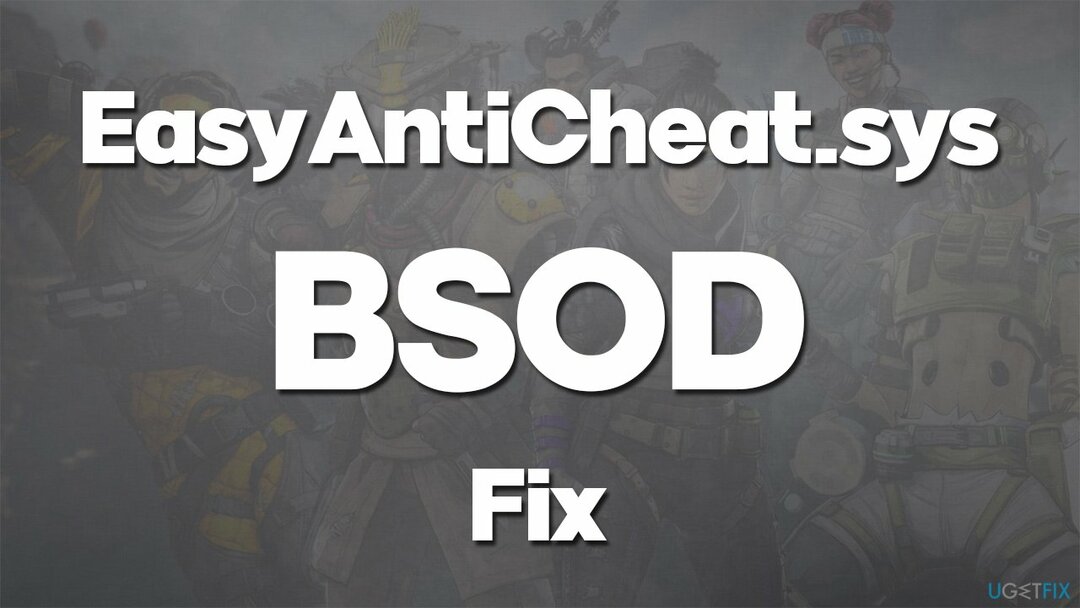
Ak chcete problém vyriešiť, možno budete musieť opraviť alebo preinštalovať EasyAntiCheat. V niektorých prípadoch môžu byť zlyhania spôsobené konfliktným softvérom spusteným na pozadí, napr. antimalvérové nástroje (aplikácia je nainštalovaná v jadre systému, preto s ňou možno zaobchádzať ako s a rootkit[3] niektorými AV).
V každom prípade poskytujeme všetky nižšie uvedené riešenia. Skôr ako tak urobíte, odporúčame vám spustiť skenovanie pomocou výkonného nástroja na opravu a údržbu počítača ReimageAutomatická práčka Mac X9, pretože vám môže ušetriť čas a vykonávať mnohé kontroly automaticky, čím sa v konečnom dôsledku odstráni základný problém, ktorý spôsobuje BSOD EasyAntiCheat.sys.
Riešenie 1. Aktualizujte ovládače GPU
Ak chcete opraviť poškodený systém, musíte si zakúpiť licencovanú verziu Reimage Reimage.
Ovládače sú jedným zo stavebných kameňov vášho operačného systému a sú mimoriadne dôležité. Preto sa uistite, že sú aktualizované ovládače grafickej karty:
- Typ Aktualizovať vo vyhľadávaní vo Windowse a stlačte Zadajte
- Kliknite Skontroluj aktualizácie
- Kliknite Pozrite si voliteľné aktualizácie
- Nájsť Aktualizácie ovládačov začiarknite políčka a kliknite na Stiahnite si a nainštalujte
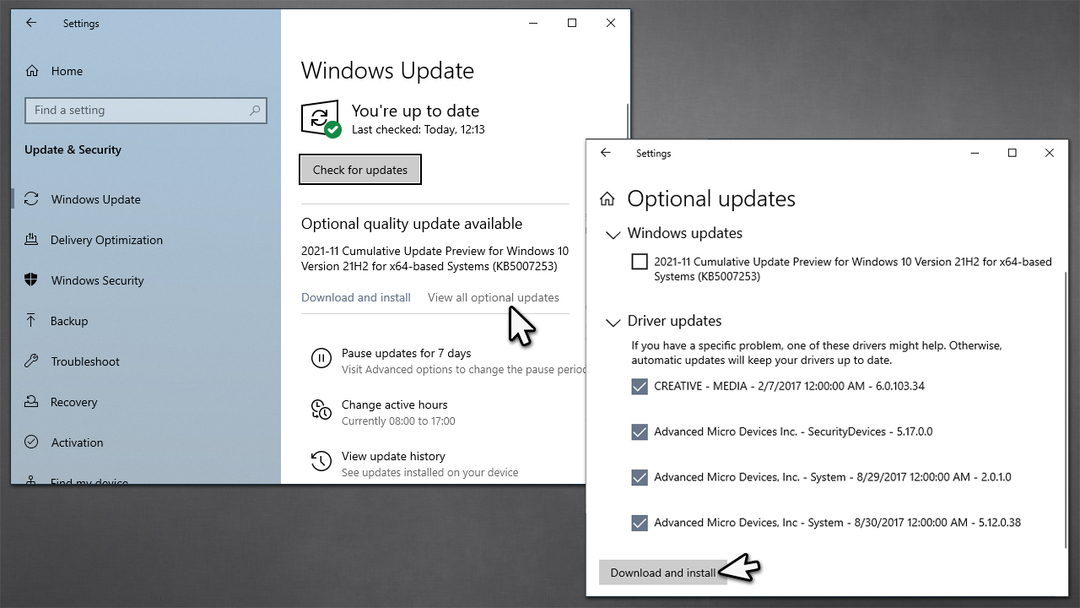
- Reštart váš počítač.
Systém Windows nie vždy nájde všetky najnovšie ovládače dostupné pre váš hardvér. Preto vám odporúčame skontrolovať webové stránky výrobcu vášho hardvéru alebo zamestnať DriverFix aby ste sa uistili, že sú nainštalované všetky najnovšie ovládače pre všetky komponenty počítača.
Riešenie 2. Zakážte alebo odinštalujte softvér tretej strany
Ak chcete opraviť poškodený systém, musíte si zakúpiť licencovanú verziu Reimage Reimage.
Bezpečnostný softvér je jedným z hlavných dôvodov, prečo môže dôjsť k zlyhaniam. Preto vám odporúčame dočasne deaktivovať alebo odinštalovať všetok bezpečnostný softvér tretích strán zo zariadenia, aby ste zistili, či to pomôže situácii.
Ak to skončí ako vinník problému, mali by ste pridať EasyAnti-Cheat a príslušnú hru do zoznamu výnimiek. Pozrite si pokyny poskytnuté poskytovateľom bezpečnostného softvéru na jeho oficiálnej webovej stránke.
Riešenie 3. Manuálne odstráňte súbor easyanticheat.sys
Ak chcete opraviť poškodený systém, musíte si zakúpiť licencovanú verziu Reimage Reimage.
Niektorí používatelia uviedli, že manuálne odstránenie súvisiaceho súboru im pomohlo vyriešiť problém. Na to budete musieť mať oprávnenia správcu:
- Stlačte tlačidlo Win + E na otvorenie Prieskumník súborov
- Choďte na vyhliadka a uistite sa, že Skryté položky možnosť je zaškrtnutá
- Prejdite do nasledujúceho umiestnenia a odstráňte súbor:
C:\\Program Files (x86)\\Easy Anti Cheat\\easyanticheat.sys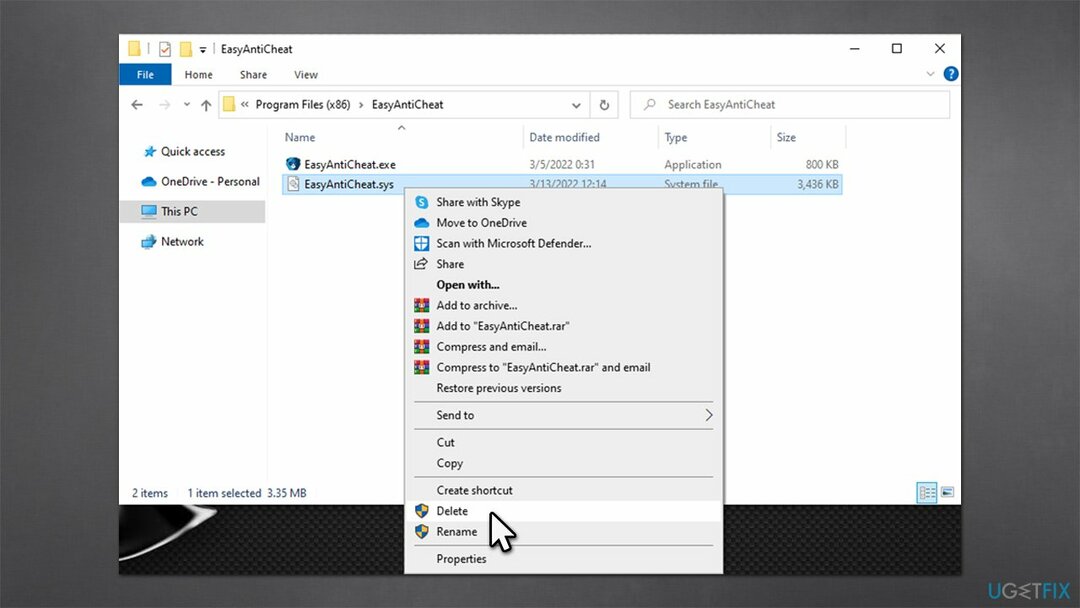
- Po opätovnom spustení hry by sa mal znova vytvoriť.
Riešenie 4. Opravte alebo preinštalujte EasyAntiCheat
Ak chcete opraviť poškodený systém, musíte si zakúpiť licencovanú verziu Reimage Reimage.
Ak chcete nájsť priečinok EasyAntiCheat, musíte prejsť do priečinka, kde je nainštalovaná hra, ktorá ho používa. Ak používate Steam, môžete kliknite pravým tlačidlom myši hru a vyberte Spravovať > Prehľadávať lokálne súbory.
- Kliknite pravým tlačidlom myši EasyAntiCheat_Setup.exe a vybrať Spustiť ako správca
- Tu vyberte zo zoznamu hru, ktorá spôsobí zlyhanie počítača, a kliknite Opravárenský servis
- Postupujte podľa pokynov na obrazovke a reštartovať váš systém
- Ak to nepomohlo, môžete použiť Odinštalovať namiesto toho v rovnakom okne.
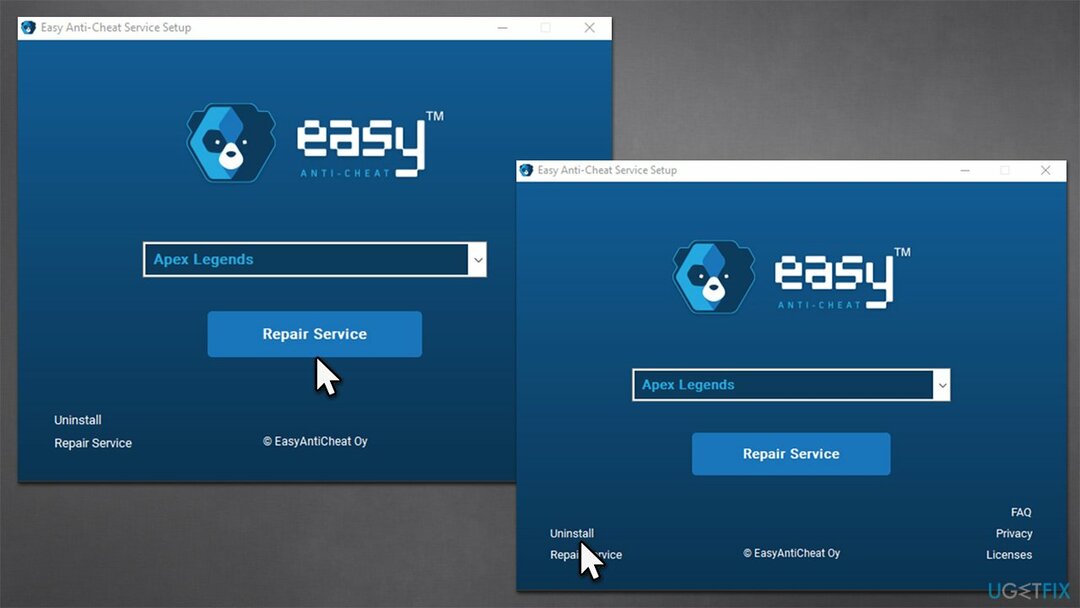
Riešenie 5. Skúste opraviť poškodené systémové súbory
Ak chcete opraviť poškodený systém, musíte si zakúpiť licencovanú verziu Reimage Reimage.
Príčinou zlyhaní môžu byť poškodené systémové súbory. Zvyčajne ich môžete opraviť spustením príkazov cez zvýšený príkazový riadok.
- Typ cmd vo vyhľadávaní systému Windows
- Kliknite pravým tlačidlom myši na Príkazový riadok a vybrať Spustiť ako správca
- Kedy Kontrola použivateľského konta zobrazí sa, kliknite Áno
- Použite nasledujúce príkazové riadky a stlačte Zadajte po každom (nezabudnite počkať, kým sa každý z príkazov vykoná správne):
sfc /scannow
DISM / Online / Cleanup-Image / CheckHealth
DISM /Online /Cleanup-Image /ScanHealth
DISM /Online /Cleanup-Image /RestoreHealth -
Reštart váš systém.
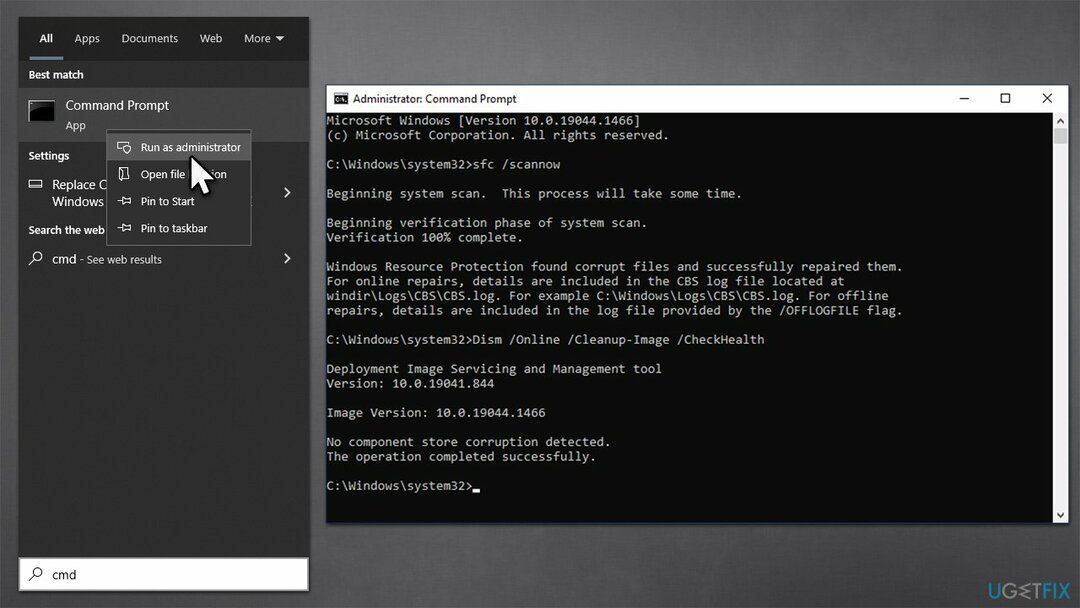
Opravte svoje chyby automaticky
Tím ugetfix.com sa snaží zo všetkých síl pomôcť používateľom nájsť najlepšie riešenia na odstránenie ich chýb. Ak nechcete bojovať s manuálnymi technikami opravy, použite automatický softvér. Všetky odporúčané produkty boli testované a schválené našimi odborníkmi. Nástroje, ktoré môžete použiť na opravu chyby, sú uvedené nižšie:
Ponuka
sprav to hneď!
Stiahnite si opravušťastie
Záruka
sprav to hneď!
Stiahnite si opravušťastie
Záruka
Ak sa vám nepodarilo opraviť chybu pomocou aplikácie Reimage, požiadajte o pomoc náš tím podpory. Prosím, dajte nám vedieť všetky podrobnosti, o ktorých si myslíte, že by sme mali vedieť o vašom probléme.
Tento patentovaný proces opravy využíva databázu 25 miliónov komponentov, ktoré dokážu nahradiť akýkoľvek poškodený alebo chýbajúci súbor v počítači používateľa.
Ak chcete opraviť poškodený systém, musíte si zakúpiť licencovanú verziu Reimage nástroj na odstránenie škodlivého softvéru.

Súkromný prístup na internet je sieť VPN, ktorá môže zabrániť vášmu poskytovateľovi internetových služieb, vláda, a tretím stranám od sledovania vášho online a umožňujú vám zostať v úplnej anonymite. Softvér poskytuje dedikované servery na torrentovanie a streamovanie, čím zaisťuje optimálny výkon a nespomaľuje vás. Môžete tiež obísť geografické obmedzenia a prezerať si služby ako Netflix, BBC, Disney+ a ďalšie populárne streamovacie služby bez obmedzení, bez ohľadu na to, kde sa nachádzate.
Malvérové útoky, najmä ransomvér, sú zďaleka najväčším nebezpečenstvom pre vaše obrázky, videá, pracovné alebo školské súbory. Keďže kyberzločinci používajú na uzamknutie údajov robustný šifrovací algoritmus, nemožno ich používať, kým nebude zaplatené výkupné v bitcoinech. Namiesto platenia hackerom by ste sa mali najskôr pokúsiť použiť alternatívu zotavenie metódy, ktoré by vám mohli pomôcť získať aspoň časť stratených údajov. V opačnom prípade by ste mohli prísť aj o svoje peniaze spolu so súbormi. Jeden z najlepších nástrojov, ktorý by mohol obnoviť aspoň niektoré zo zašifrovaných súborov – Data Recovery Pro.